- Konverter AVCHD til MP4
- Konverter MP4 til WAV
- Konverter MP4 til WebM
- Konverter MPG til MP4
- Konverter SWF til MP4
- Konverter MP4 til OGG
- Konverter VOB til MP4
- Konverter M3U8 til MP4
- Konverter MP4 til MPEG
- Legge inn undertekster i MP4
- MP4 splittere
- Fjern lyd fra MP4
- Konverter 3GP-videoer til MP4
- Rediger MP4-filer
- Konverter AVI til MP4
- Konverter MOD til MP4
- Konverter MP4 til MKV
- Konverter WMA til MP4
- Konverter MP4 til WMV
3 ledende videoklippere på nett med stressfri guide
 Postet av Lisa Ou / 23. januar 2024 16:00
Postet av Lisa Ou / 23. januar 2024 16:00Trenger du en videoklipper på nett? I så fall er søket ditt over; dette innlegget har allerede forberedt nok informasjon om online videobeskjæringsverktøy. Folk installerer vanligvis apper eller programmer for redigering av mediefiler, spesielt hvis de bruker dem ofte. Noen foretrekker imidlertid å navigere online verktøy eller tjenester siden de er praktiske og ikke krever installasjon. I tillegg er videobeskjæringsprogrammer på nettet effektive og nok hvis du bare må bruke dem en gang eller av og til, spesielt de gratis.
Nå er spørsmålet, hvor finner du den beste videoklipperen på nettet? Det vil kaste bort så mye tid hvis du prøver alle nettverktøyene du ser ett etter ett bare for å finne det beste. Heldigvis har du funnet dette innlegget som allerede inneholder fremtredende nettverktøy for å beskjære videoer. Derfor anbefaler vi på det sterkeste at du holder deg, siden denne artikkelen avdekker nødvendig informasjon. Bortsett fra det er det også utarbeidet et bonusredigeringsverktøy i de følgende delene for å hjelpe deg videre hvis du trenger å endre video- eller andre mediefiler.
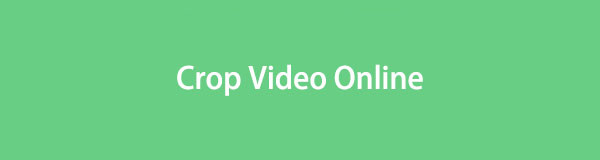
Video Converter Ultimate er den beste video- og lydkonverteringsprogramvaren som kan konvertere MPG / MPEG til MP4 med rask hastighet og høy lyd / lydkvalitet.
- Konverter video / lyd som MPG, MP4, MOV, AVI, FLV, MP3, etc.
- Støtt 1080p / 720p HD og 4K UHD videokonvertering.
- Kraftige redigeringsfunksjoner som Trim, Crop, Rotate, Effects, Enhance, 3D og mer.

Guide List
Del 1. Beste online videoklippere
Mange kjente videoklippere finnes på nettet, men ikke alle kan nå de fleste brukernes forventninger. Men ikke bekymre deg; etter flere vurderinger har vi endelig samlet de beste og mest effektive videobeskjæringsverktøyene på nettet. Sjekk dem ut nedenfor.
Topp 1. Clideo Video Cropper
Clideo Video Cropper lander vanligvis blant de beste resultatene hvis du søker etter videocroppere tilgjengelig på nettet. Det er fordi det allerede har blitt testet av mange brukere over hele verden og har vist seg å ha en høy suksessrate. Dessuten fungerer det med nesten alle videoformater, inkludert MP4, AVI, WMV, MOV, MPG og mer. I tillegg er denne online cropper kjent for å ha et rent og enkelt grensesnitt, noe som gjør beskjæringsprosedyren mye enklere.
Vær oppmerksom på de enkle trinnene under for å beskjære en video på nettet med Clideo Video Cropper:
Trinn 1Bla gjennom Clideo Video Croppers offisielle side og trykk på den blå Velg Fil fanen midt på siden. Velg og åpne videoen du ønsker å beskjære når filmappen dukker opp.
Trinn 2Videoen vil bli lastet opp, så dra firkantens fire hjørner tilsvarende når den er presentert. Når du er fornøyd, klikker du på Eksport fanen nederst til høyre for å lagre og laste ned den nylig beskårede videoen.
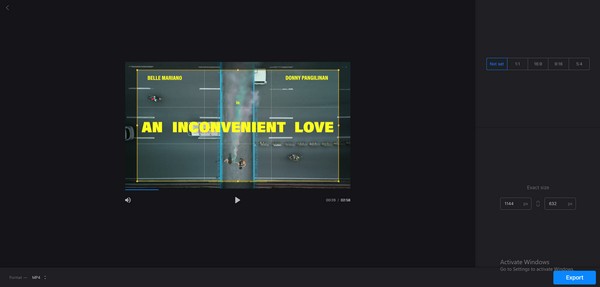
Video Converter Ultimate er den beste video- og lydkonverteringsprogramvaren som kan konvertere MPG / MPEG til MP4 med rask hastighet og høy lyd / lydkvalitet.
- Konverter video / lyd som MPG, MP4, MOV, AVI, FLV, MP3, etc.
- Støtt 1080p / 720p HD og 4K UHD videokonvertering.
- Kraftige redigeringsfunksjoner som Trim, Crop, Rotate, Effects, Enhance, 3D og mer.
Topp 2. Veed Video Cropper
En annen ledende videocropper du kan finne på nettet er Veed Video Cropper. Ved å gå til den offisielle videobeskjæringssiden, vil mediefilen din bli redigert med bare noen få klikk på kort tid. I likhet med det forrige verktøyet støtter det også mange videoformater, og eliminerer eventuelle problemer du måtte oppleve med kompatibilitet. Dessuten har den flere funksjoner du kan dra nytte av for å forbedre videoen din ytterligere. Det er gratis, men du kan også oppgradere det for mer.
Emuler de enkle instruksjonene nedenfor for en videobeskjæring på nettet med Veed Video Cropper:
Trinn 1Åpne en nettleser og gå til Veed Video Cropper-siden. Etterpå velger du Beskjær videoen din for å laste opp videoen fra popup-filmappen.
Trinn 2Deretter drar du beskjæringsverktøyene i hjørnene av videoen til området du ønsker å beholde er valgt. Så, treff Ferdig øverst til høyre for å lagre endringene du har gjort på videoen.
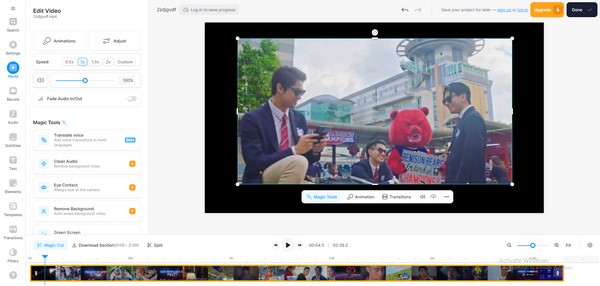
Topp 3. Canva Video Cropper
I mellomtiden lar Canva Video Cropper deg beskjære videoer uten vannmerker. Den støtter ulike formater, som MP4, MKV, MPEG, WEBM, M4V, MOV, etc. Den er også gratis og har et rent grensesnitt, som gjør redigeringsopplevelsen mer praktisk. Det eneste kravet den har er imidlertid at du må registrere deg med en konto. Hvis ikke, vil du ikke kunne navigere den på datamaskinen. Men totalt sett er det et anstendig videobeskjæringsprogram å bruke.
Følg de komfortable instruksjonene under for å beskjære video på nettet uten vannmerke gjennom Canva Video Cropper:
Trinn 1Gå til hovedsiden for Canva Video Cropper og registrer deg med en konto for å være kvalifisert til å redigere. Deretter drar du videoen til venstre boks på siden for å laste den opp.
Trinn 2Når du er lastet opp, trykk på Beskjær knappen på den øvre delen og beskjær videoen tilsvarende. Når du er ferdig, velg Beskjær > Del > Last ned for å lagre den nylig redigerte videoen.
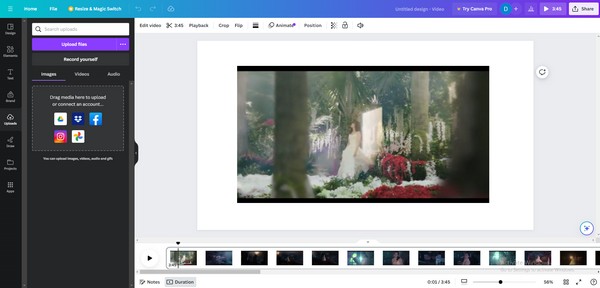
Disse online videobeskjæringsprogrammene har garantert vært tilgjengelige og praktiske. Det kommer imidlertid med prisen for å ha en stabil internettforbindelse. Hvis Internett svikter, kan alt du har gjort på videoen forsvinne på et blunk. Videre avhenger behandlingstiden av hvor rask forbindelsen din er. Derfor, hvis Internett gir deg problemer med å navigere disse verktøyene, vennligst gå videre nedenfor.
Del 2. Beskjære video med det ledende videoredigeringsprogrammet på datamaskinen
Online videoredigeringsverktøy er nyttige, men vi foreslår at du prøver FoneLab Video Converter Ultimate. Når du har installert dette programmet på datamaskinen din, trenger du ikke lenger å bekymre deg for en treg internettforbindelse. Du kan beskjære videoene dine når som helst med høy hastighet siden den ikke er avhengig av internett. Videre tilbyr den en Aspect Ratio-funksjon som lar deg beskjære videoen avhengig av din foretrukne størrelse.
Video Converter Ultimate er den beste video- og lydkonverteringsprogramvaren som kan konvertere MPG / MPEG til MP4 med rask hastighet og høy lyd / lydkvalitet.
- Konverter video / lyd som MPG, MP4, MOV, AVI, FLV, MP3, etc.
- Støtt 1080p / 720p HD og 4K UHD videokonvertering.
- Kraftige redigeringsfunksjoner som Trim, Crop, Rotate, Effects, Enhance, 3D og mer.
På den annen side gir FoneLab Video Converter Ultimate ikke bare en videobeskjæringsfunksjon. Hvis du navigerer i verktøykassen, vil de andre redigeringsfunksjonene vises, inkludert videoforsterker, fusjon, reverser, hastighetskontroller, rotator, volumforsterker og mer. Du vil også finne funksjoner for bilder og lydfiler, som lydkompressor og bildekonverter. Derfor kan det være nyttig på mange måter å ha dette verktøyet på datamaskinen.
Se de problemfrie retningslinjene nedenfor som et mønster for å bruke videoredigeringsprogrammet, FoneLab Video Converter Ultimate:
Trinn 1Gå til programmets offisielle nettsted for å klikke Gratis nedlasting og få FoneLab Video Converter Ultimate-installasjonsprogrammet. Etter det, åpne den for å installere videoredigereren raskt, og kjør den på skrivebordet etterpå.
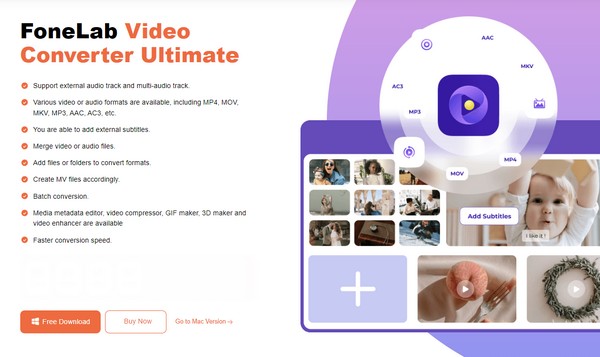
Trinn 2Plukke ut Toolbox øverst i det primære grensesnittet, klikk deretter på Video Cropper boksen fra funksjonslisten. Deretter importerer du videoen ved å klikke på Pluss symbol i midten av popup-boksen på følgende grensesnitt.
Trinn 3Til slutt drar du de fire hjørnene av beskjæringsrammen til ønsket område er igjen. Du kan også stille inn sideforholdet for nøyaktighet og de andre grensesnittalternativene, for eksempel utdatanavn, format, oppløsning osv. Når du er ferdig, merker du av for Eksport fanen for å lagre videoen.
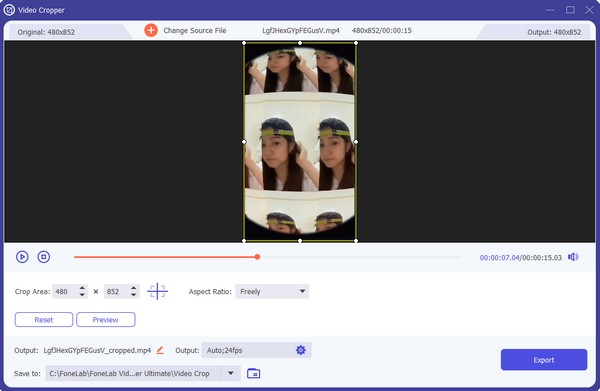
Del 3. Vanlige spørsmål om Online Video Cropper
1. Kan jeg beskjære videoer uten å miste kvaliteten på nettet?
Ja det kan du. Hvis du bruker et passende nettprogram som ikke endrer videokvaliteten når du beskjærer, er det fullt mulig. Du kan prøve de foreslåtte ovenfor, siden de er de ledende verktøyene når det gjelder videobeskjæring.
2. Reduserer beskjæring av videoen filstørrelsen?
Ja det gjør det. Dette er tilfellet i de fleste situasjoner, så du kan forvente at videofilstørrelsen reduseres når du beskjærer den på nettet eller bruker andre redigeringsverktøy som FoneLab Video Converter Ultimate.
Videoklippere på nett eller redigeringsprogrammer som ble anbefalt ovenfor, har blitt testet og garantert. Sett derfor gjerne din lit til dem for videoene dine.
Video Converter Ultimate er den beste video- og lydkonverteringsprogramvaren som kan konvertere MPG / MPEG til MP4 med rask hastighet og høy lyd / lydkvalitet.
- Konverter video / lyd som MPG, MP4, MOV, AVI, FLV, MP3, etc.
- Støtt 1080p / 720p HD og 4K UHD videokonvertering.
- Kraftige redigeringsfunksjoner som Trim, Crop, Rotate, Effects, Enhance, 3D og mer.
